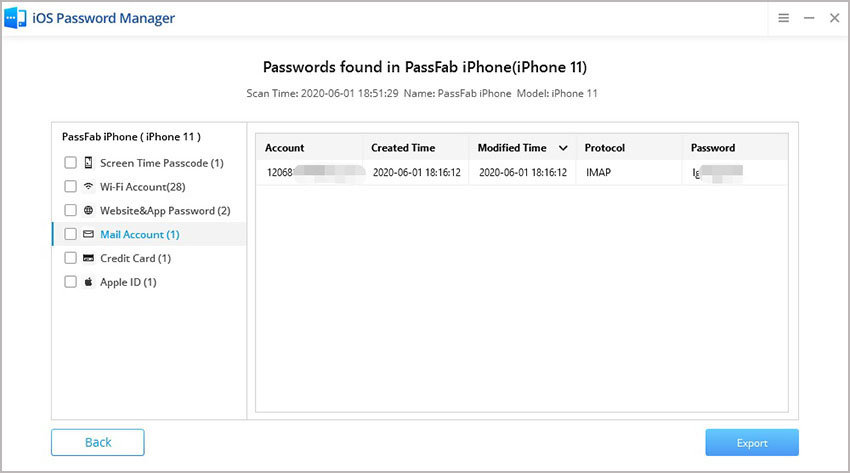“Gmail çalışmıyor mu? Gmail hesabımı kullanarak posta gönderemiyorum. Belge ekleyemiyorum bile. Şunu gösterir: Hata, bir şeyler ters gitti. Son değişiklikler kaydedilmemiş olabilir. Gmail kesintisi mi? Gmail kapalı mı? Ne oluyor?"
Gmail, 20 Ağustos 2020'de 2 saatten fazla bir süredir dünya çapında büyük bir greve maruz kaldı. Gmail'in tamamen devre dışı kalması nedeniyle, dünyanın her yerinden kullanıcılar e-posta ve ek gönderememekten şikayet ediyor. Endişelenecek bir şey yok, Google sunucuları kapalı olduğu için Gmail E-posta gönderemez. Ve şirkete göre, bu sorunu çözmek için ellerinden geleni yapıyorlar. Kullanıcıların %62'den fazlası sorun bildirmiştir; yani, sıkı durun.
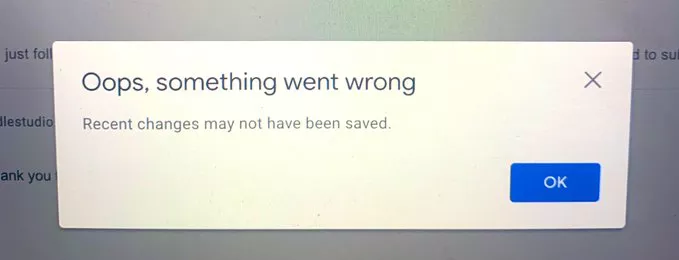
Bölüm 1: Neden Gmail'de E-posta Gönderemiyorum?
Gmail çalışmıyor ve bu nedenle e-posta gönderemiyorsunuz. Temel olarak, Google sunucuları 01:16 EDT'den beri sorunlar yaşıyor. Şirket, sorunu bulmak ve düzeltmek için elinden gelenin en iyisini yapıyor. Ancak şimdiden kullanıcıların %62'sinden fazlası şikayette bulundu. E-posta ve ek gönderemedikleri için.
Bölüm 2: Gmail'de Gönderilmeyen E-postaları Nasıl Düzeltebilirim?
Evet, Google bir krizle karşı karşıya, ancak bu dünyanın duracağı veya üstlerinizin mazeretlerinizi dinleyeceği anlamına gelmiyor. Gmail hesabınız üzerinden e-posta gönderemiyorsanız, aşağıdaki çözümlere göz atın.
Çözüm 1. E-postaları Ek Olmadan Gönderin
E-posta ek dosyası gönderemiyorsanız, dosya eklemeden bir e-posta göndermenizi öneririz. Google sorun yaşıyor ve bir dosya eklemezseniz zaten oldukça meşgul olan sunucuların yükünü alacaktır. İşletim sistemi, e-postayı dosya eklemeden gönderebiliyorsanız, deneyin.
#Gmail #gmaildown çünkü trend oluyor pic.twitter.com/fQOvrAxkyr
— Dope memler (@byte_walker) 20 Ağustos 2020
Çözüm 2. E-postaları Outlook gibi Diğer E-posta Hesabı Üzerinden Gönderin
Postanızı göndermek için diğer e-posta hizmetlerini kullanmayı da deneyebilirsiniz. Gmail, tek yetenekli ve ücretsiz e-posta hizmeti değildir. Aşağıdakiler gibi eşit derecede yetenekli birden fazla e-posta hizmeti vardır; Yahoo e; Outlook.com; Proton Postası; GMX E-posta, hatta Facebook Messenger ve daha fazlası. Outlook.com'u kullanmayı tercih ediyoruz. Orada hesap açmak çok kolay ve ücretsiz hizmet veriyorlar.
Bu arada Outlook kullanan şirketler: #Gmail #gmaildown pic.twitter.com/sCDxWv6tqq
— Vaibhav Singh Chauhan (@SauuuPutt) 20 Ağustos 2020
Çözüm 3. Google'dan Resmi Düzeltmeleri Bekleyin
Farklı bir posta hizmeti kullanmak istemiyorsanız ve Gmail hala başarısız oluyorsa, beklemeniz gerekebilir. Muhtemelen bir günlüğüne, Google sorunu resmi olarak çözene kadar. Google, büyük Gmail hatasını, açıklardan yararlanma ayrıntıları herkese açık hale geldikten 7 saat sonra düzeltir. Diğerleri hala sorunla karşı karşıya.
İçin beklemek #gmail çalışmak! ?????????????????? #gmaildown pic.twitter.com/C4NPUxJ5aO
— Kiara Ratnani (@KiaraRatnani) 20 Ağustos 2020
Çözüm 4. Google Hesabını Kaldırın ve Tekrar Oturum Açın
Muhtemelen temiz bir sayfa açmak, e-postayı Gmail üzerinden göndermenize yardımcı olabilir. Şimdi, temiz sayfa ile, Google hesabınızı silip tekrar eklemeyi kastediyoruz. Olasılık düşük, ancak işe yarayabilir. Yani, aşağıdakileri yapmanız yeterlidir;
- Adım 1: Ayarlar'a gidin ve 'Hesaplar' üzerine dokunun
- Adım 2: "Google"ı seçin ve "Diğer"e dokunun.
- 3. Adım: 'Google Hesabını Kaldır' seçeneğini seçin.
Google hesabınız hemen kaldırılacaktır. Bundan sonra cihazınızı yeniden başlatın ve tekrar oturum açın.
Bonus İpuçları: iPhone'da Unutulan Gmail Hesabı Parolası Nasıl Kurtarılır?
Son olarak, Google hesabınızın kaybolan şifresiyle ilgili size bir ipucumuz var. Evet, olur, herkes Gmail hesabının şifresini unutabilir. Ancak acil durumlarda çoğunlukla telaşlanıyoruz. Paniğe gerek yok. Gmail'in şifre sıfırlama yöntemi vardır, ancak bir iOS cihazındaysanız daha iyi ve daha kolay seçenekler vardır.
Bir iOS cihazı kullanıyorsanız, şifrenin cihazınızda kayıtlı olduğunu bilmelisiniz, ancak onu bulmak kolay değildir. Bu nedenle, Gmail hesabı şifresini bulmak için profesyonel bir şifre yöneticisi kullanacağız. Kullanacağımız programın adı PassFab iOS Password Manager . Kullanımı kolaydır. Aşağıdaki prosedürü kontrol edelim.
- Adım 1: Yani programı bir bilgisayara indirin ve kurulumu tamamlayın.
- Adım #2: Ardından, iOS cihazını bilgisayara bağlayın ve programı başlatın.

- Adım 3: Program iOS cihazını algıladıktan sonra 'Taramayı Başlat'ı tıklayın. PassFab, kaydedilen şifreler için tüm cihazı taramaya başlayacaktır.

- Adım #4: Tarama tamamlandıktan sonra, cihazda kayıtlı tüm şifrelere erişebileceksiniz. E-posta hesabı şifresini görüntüleyin.

- Adım #5: Son olarak, 'Dışa Aktar' düğmesine tıklayın ve şifrenin nereye aktarılacağını seçin.

Son sözler
Bu nedenle, Google için kötü bir gün. Sunucuları kapalı ve müşterilerinin neredeyse tamamı şikayet ediyor. Google'ı hayatta bir kez sorun yaşadığı için suçlayamayız, ancak e-posta gönderememek birçok insanın başını belaya sokabilir. İşler tehlikede. Yazıda listelediğimiz çözümleri deneyebilirsiniz. Günlük e-postalarınızı göndermek için çoğunlukla farklı bir E-posta hizmeti kullanmanızı öneririz. Ayrıca, bir iOS kullanıcısıysanız ve E-posta hesabınızın parolasını kaybettiyseniz, PassFab iOS Password Manager cihazınızın içinden unutulan şifreyi bulmak için.